- För att spela in rumslig video på en iPhone 15 Pro eller 15 Pro Max som kör iOS 17.2 och senare måste du först aktivera funktionen i iPhone-inställningar och sedan spela in videon i kameraappen.
- För att aktivera rumslig videoinspelning på iPhone 15 Pro, gå till Inställningar > Kamera > Format > Aktivera spatial video för Apple Vision Pro.
- För att spela in rumslig video, gå till appen Kamera > Video > Tryck på ikonen Vision Pro Headset > Luta iPhone och börja spela in i liggande läge.
Med iOS 17.2 kan användare nu spela in rumsliga videor för Apple Vision Pro på iPhone 15 Pro och 15 Pro Max. Metoden för att spela in rumsliga videor är inte lika enkel som att spela in vanliga videor i kameraappen. Oroa dig inte. Jag kommer att göra processen enkel för dig med denna steg-för-steg-guide.
Håll dig också kvar, eftersom jag kommer att dela med mig av några viktiga tips och begränsningar för att spela in rumsliga videor på iPhone 15 Pro. Men först, låt oss förstå vad Apples rumsliga video är.
- Vad är Apple Spatial Video?
- Hur man aktiverar rumslig videoinspelning på iPhone 15 Pro
- Hur man spelar in rumslig video på iPhone 15 Pro eller 15 Pro Max
- Hur man visar rumsliga videor på iPhone 15 Pro
- Tips för att spela in rumslig video med din iPhone-kamera
- Begränsningar för inspelning av rumsliga videor på iPhone 15 Pro eller 15 Pro Max
Vad är Apple Spatial Video?
På iPhone 15 Pro fångar en rumslig video det visuella framför sig såväl som omgivningen för att tillhandahålla en 3D-video för Apple Vision Pro.
Apple Vision Pro kommer att kunna spela in rumslig video med hjälp av kamerorna på headsetet. Å andra sidan använder iPhone 15 Pro sina huvudkameror och ultravida kameror för att fånga dessa bilder.
Användare kan uppleva dessa videor på Apple Vision Pro, med en djupeffekt som justeras när användarna rör på huvudet i förhållande till den uppspelade videon.
Kom ihåg att du inte kan uppleva effekten av rumsliga videor på din iPhone, men du kan fortfarande spela in ett gäng videor som du vill se senare på Vision Pro.
Hur spännande det än kan låta så måste du gå igenom en rad steg för att få ett fullständigt grepp om denna idé. Först måste du aktivera funktionen i appen Inställningar och sedan fortsätta att spela in den från appen Kamera.
På din iPhone 15 Pro spelas även rumsliga videor in i 1080p vid 30 fps. En minuts spatial video är cirka 130 MB och kommer att sparas i HEVC-format. Så innan du börjar, se till att du har tillräckligt med lagringsutrymme på din iPhone.
Hur man aktiverar rumslig videoinspelning på iPhone 15 Pro
- Starta appen Inställningar på din iPhone 15 Pro eller 15 Pro Max.
- Navigera till alternativet Kamera → Välj Format.
- Slå nu på Spatial Video för Apple Vision Pro.
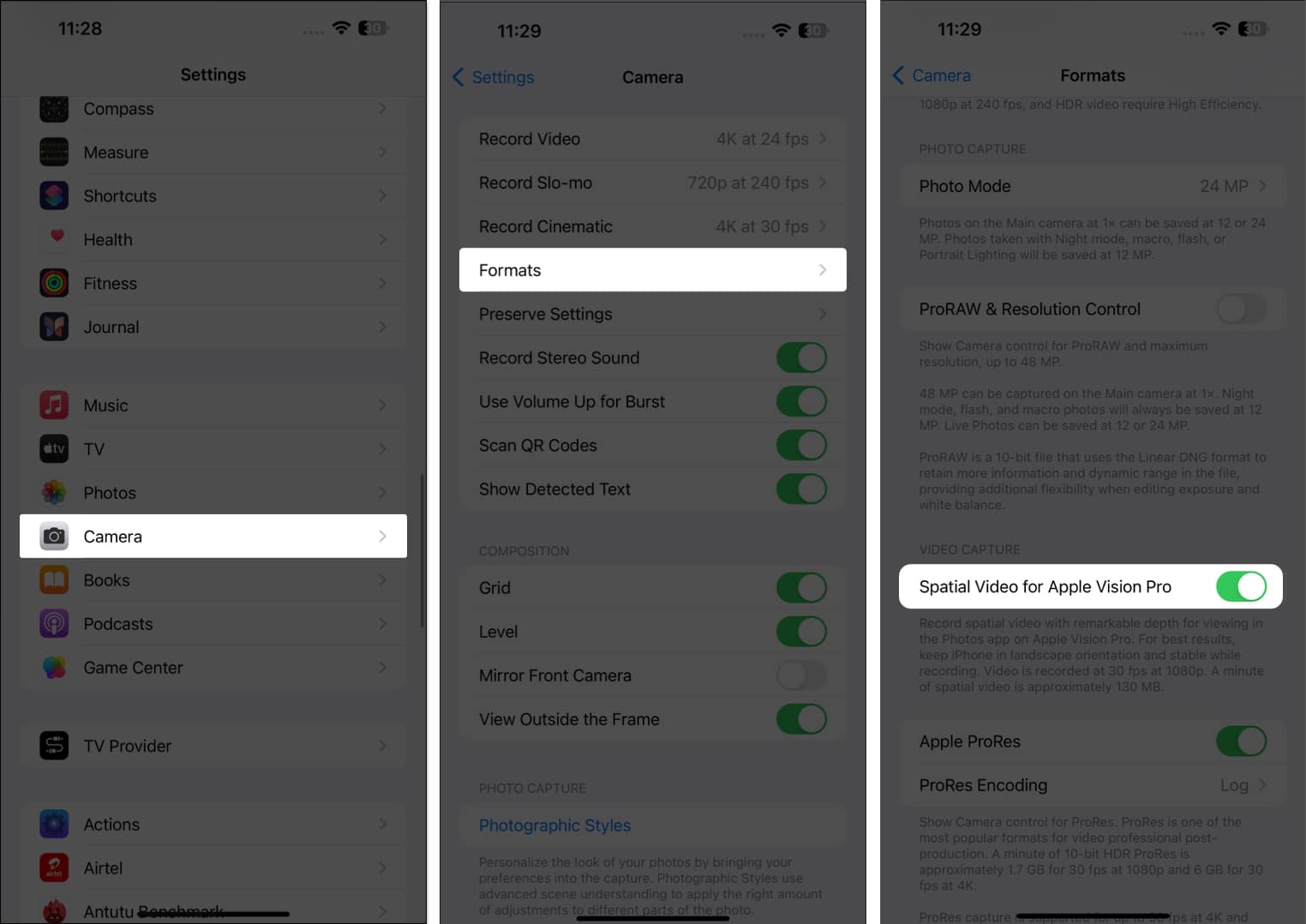
Hur man spelar in rumslig video på iPhone 15 Pro eller 15 Pro Max
- Öppna appen Kamera.
- Navigera till alternativet Video.
- Tryck på Vision Pro Headset-ikonen i det nedre vänstra hörnet.
- För att spela in en rumslig video måste du byta till liggande läge.
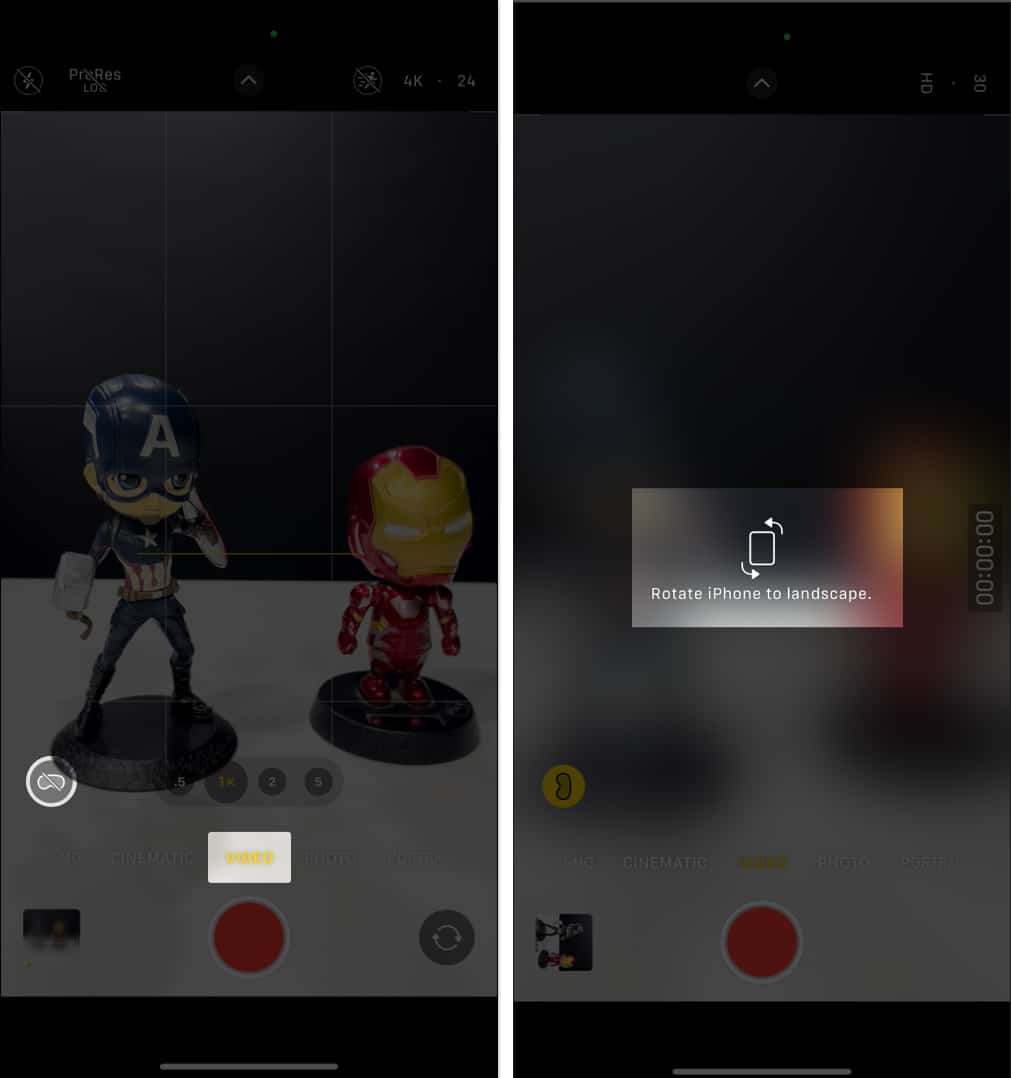
- I liggande läge, placera kameran på lämpligt avstånd.
Du kommer att se Vision Pro-ikonen bli gul så snart du ställt in rätt parametrar. - Om du är för nära objektet kan du bli ombedd att flytta längre bort.
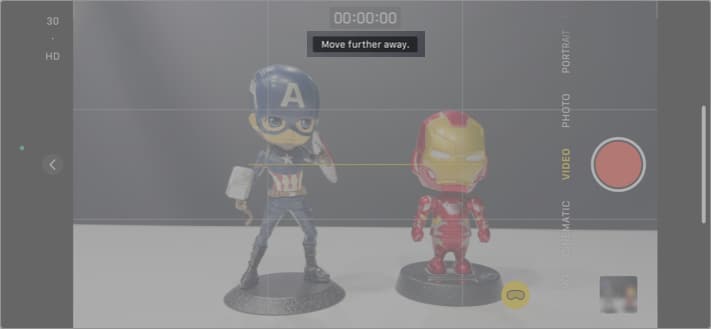
- Slutligen, tryck på inspelningsalternativet för att komma igång.
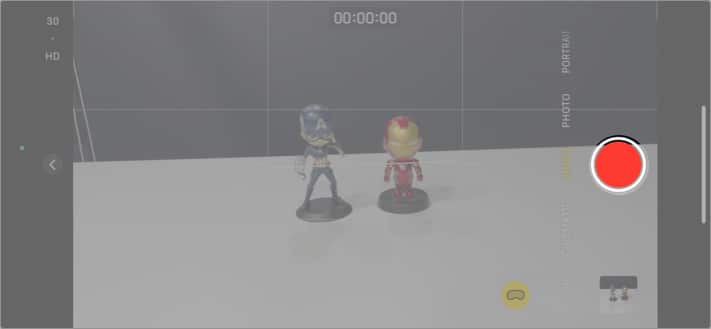
- Bredvid timern kommer du att se Apple Vision Pro-headsetikonen bli röd.
- Tryck på inspelningsknappen igen för att avsluta inspelningen.
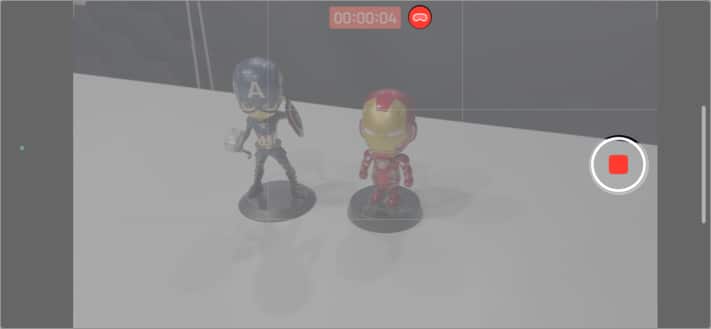
Du kan titta på den rumsliga videon i 3D från appen Foton på din geststyrda Apple Vision Pro. Även utan Vision Pro kan du titta på videon i 2D och dela den som vilken annan video som helst från din iPhone.
Dessutom synkroniseras rumsliga videor över alla dina enheter som körs med samma Apple-ID och har iCloud Photos aktiverat.
Hur man visar rumsliga videor på iPhone 15 Pro
Om du undrar var du kan hitta videorna som spelats in för Apple Vision Pro, låt mig guida dig genom stegen.
- Öppna appen Foton på din iPhone.
- Öppna biblioteket följt av valfritt filter.
- Leta upp och spela upp videon.
- Här hittar du ett SPATIAL-märke markerat i det övre vänstra hörnet.
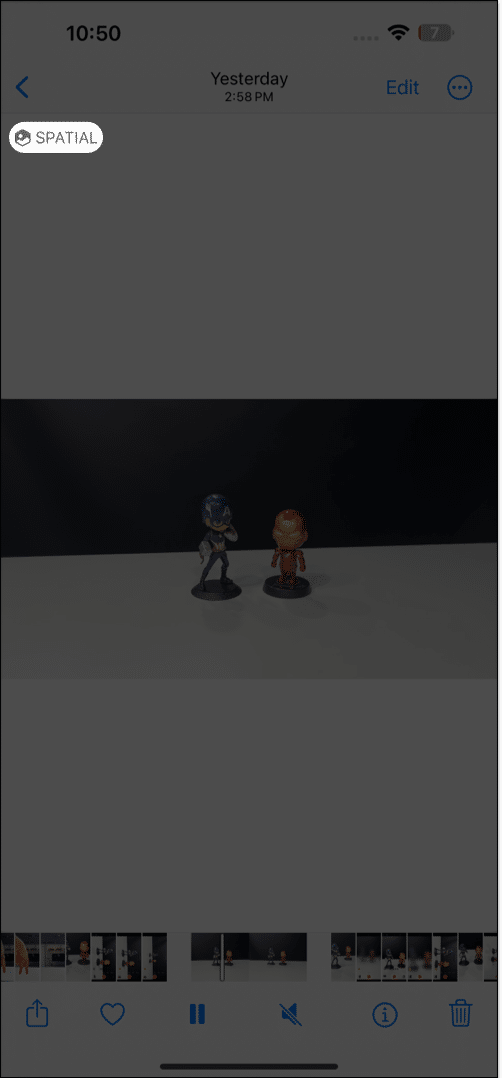
Tips för att spela in rumslig video med din iPhone-kamera
Nu när du är fullt medveten om att spela in och spela upp rumsliga videor på din iPhone, låt mig ge dig några praktiska tips för en mer uppslukande upplevelse.
- Innan du börjar spela in, se till att du befinner dig i en väl upplyst miljö. Detta kommer att förbättra djupuppfattningen och fånga scenen korrekt.
- När du har parat ihop din enhet med Vision Pro, glöm inte att aktivera Spatial Audio i iPhone-inställningarna för en skarp och tydlig ljudupplevelse.
- Tänk på dina rörelser när du spelar in. Håll händerna långsamma och stadiga för att undvika suddighet och bibehålla en sömlös rumslig effekt.
- Om du panorerar horisontellt, tänk på att plötsliga rörelser kan störa flyten i den rumsliga videon.
- Jag rekommenderar starkt att du använder ett stabiliserande stativ under inspelning för att minimera kameraskakningar och ta jämna bilder.
- Om du filmar breda bilder, glöm inte att ta med detaljer närmare kameran. De utnyttjar djupet av kartfunktionerna på Apple Vision Pro.
- Se till sist att du granskar dina filmer efter inspelningen så att du inte behöver nöja dig med skakiga eller oönskade klipp.
Begränsningar för inspelning av rumsliga videor på iPhone 15 Pro eller 15 Pro Max
Att spela in 3D-videor för Apple Vision Pro på iPhone 15 Pro och Pro Max är ganska enkelt; men när det gäller att modifiera klippet får du bara stänga av eller trimma videon.
Om du provar något på egen hand kommer videon förmodligen att återgå till att vara ett normalt 2D-klipp.
Tyvärr finns för närvarande inga andra redigeringsverktyg tillgängliga för rumslig video på iPhone. Apple kommer dock troligen att ta itu med denna begränsning i en kommande uppdatering planerad till 2024 som kommer att möjliggöra rumslig videoredigering i Photos och Final Cut Pro.
Återupplev dina favoritögonblick!
Sammanfattningsvis är att spela in rumsliga videor för Apple Vision Pro med din iPhone ett utmärkt sätt att fånga engagerande innehåll. Genom att följa stegen som beskrivs i den här guiden kan du skapa 3D-videor av hög kvalitet för att visa upp din kreativitet och berättande.
Skaffa din 15 Pro eller Pro Max och börja experimentera med rumslig videoinspelning idag. Tack för att du läser och ta en stund att dela dina tankar i kommentarerna nedan.
Läs mer:
- Apple Vision Pro vs. Meta Quest 3: En jämförande studie
- Hur man aktiverar rumsligt ljud med Dolby Atmos på Apple Music
- Bästa iPhone gimbals
Läsare som du hjälper till att stödja iGeeksBlog. När du gör ett köp med hjälp av länkar på vår webbplats kan vi tjäna en affiliate-provision. Läs ansvarsfriskrivning.